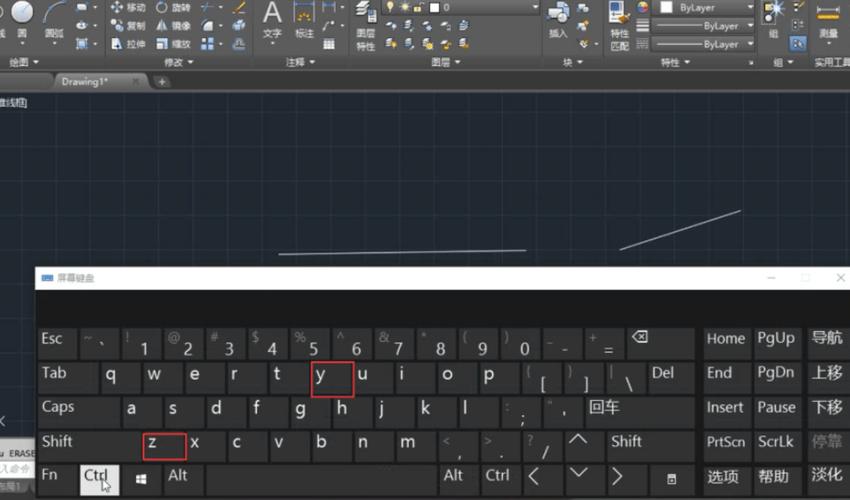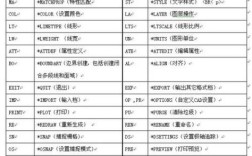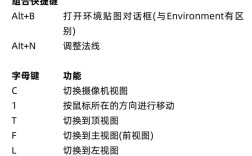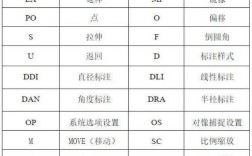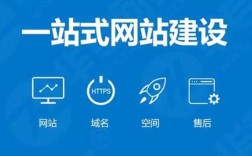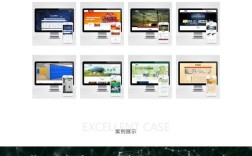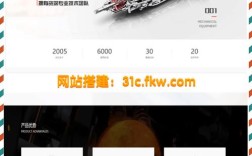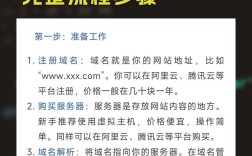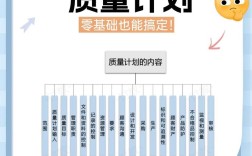在CAD软件中,面积命令是工程设计中非常基础且高频使用的工具,主要用于快速计算二维图形的面积、周长,并通过指定对象或选择点来获取封闭区域的几何参数,无论是建筑设计的房间面积统计、机械零件的截面面积计算,还是园林规划的区域面积测算,面积命令都能提供高效精准的数据支持,以下从命令调用、使用方法、参数设置及实际应用场景等方面展开详细说明。

面积命令的调用方式
在CAD中,面积命令的调用主要有三种途径:
- 命令行输入:直接在命令行输入“AREA”或快捷键“AA”,按回车键确认。
- 功能区面板:切换至“常用”选项卡,在“绘图”面板中找到“测量”下拉菜单,点击“面积”图标。
- 工具栏:在经典工作界面中,通过“查询”工具栏的面积按钮调用。
面积命令的核心使用方法
面积命令的核心功能是通过“指定点”或“选择对象”两种方式计算面积,具体操作如下:
通过指定点计算不规则区域面积
适用于由直线、多段线等组成的任意封闭图形,操作步骤为:
- 执行面积命令后,命令行提示“指定第一个角点或 [对象(O)/增加面积(A)/减少面积(S)]:”,依次点击封闭区域的各个角点(需按顺时针或逆时针顺序依次选择,避免交叉)。
- 完成所有角点选择后,按回车键,命令行将显示计算出的面积和周长,选择一个矩形的四个角点,CAD会自动计算其面积(长×宽)和周长(2×长+2×宽)。
选择对象计算规则图形面积
若图形是闭合的多段线、圆、椭圆、面域等CAD原生对象,可直接通过“对象”选项计算面积,操作步骤为:
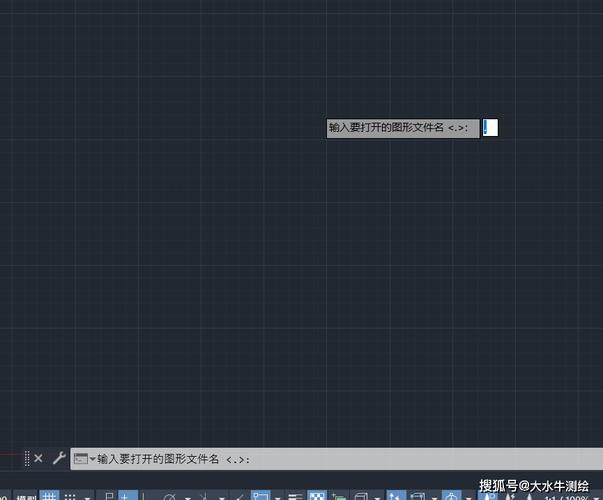
- 执行面积命令后,输入“O”并回车,命令行提示“选择对象:”,点击目标图形即可。
- 此方法适用于已绘制完成的规则图形,效率更高,选择一个圆,CAD会直接显示圆的面积(π×半径²)和周长(2×π×半径)。
增加面积与减少面积的复合计算
在实际工程中,常需计算多个区域的累加面积或扣除部分后的净面积,此时可通过“增加面积”和“减少面积”选项实现:
- 增加面积(A):先计算第一个区域面积,输入“A”并回车,继续选择其他区域,最终得到总面积之和。
- 减少面积(S):先计算主体区域面积,输入“S”并回车,再选择需扣除的子区域,最终得到净面积,计算房屋套内面积时,可先添加整个房间面积,再扣除墙体、柱子等所占区域。
面积命令的参数设置与注意事项
- 单位设置:面积计算结果默认以CAD的图形单位显示,需根据实际需求在“单位”命令中设置单位(如平方米、平方毫米等)。
- 精度控制:通过“UNITS”命令可调整面积显示的小数位数,避免因精度不足导致数据误差。
- 图形封闭性:使用指定点计算时,需确保图形完全封闭,否则会提示“必须至少输入三个点或选择一个对象”,可通过“边界”命令(BO)快速生成封闭多段线后再计算面积。
- 复杂图形处理:对于由多个对象组合而成的复杂区域,可先使用“并集”(UNI)、“差集”(SU)等布尔运算生成面域,再通过“对象”选项计算面积。
面积命令的实际应用场景
- 建筑设计:快速统计户型面积、公摊面积,或计算不同材质铺装区域的面积(如地板、瓷砖用量)。
- 机械设计:计算零件截面面积、材料消耗量,或验证零部件是否符合强度要求(如受力面积分析)。
- 园林规划:测算绿化面积、水体面积,或规划不同功能分区(如草坪、硬质铺装)的占比。
常见问题与解决方法
以下为使用面积命令时可能遇到的典型问题及解决方案:
| 问题 | 可能原因 | 解决方法 |
|---|---|---|
| 计算结果为0或显示“非封闭区域” | 图形存在未闭合的缺口 | 使用“边界”命令(BO)生成封闭多段线,或检查并补充缺失线段 |
| 面积值明显偏小或偏大 | 单位设置错误或选择点顺序混乱 | 检查“单位”命令中的单位格式,确保按顺时针/逆时针顺序选择角点 |
相关问答FAQs
Q1:如何快速计算多个不连续区域的面积总和?
A1:可使用“增加面积”功能,执行面积命令后,输入“A”进入增加模式,依次选择各个封闭区域(可通过“对象”选项或指定点计算),完成后按回车键,CAD将自动显示所有区域的面积总和。
Q2:面积命令能否计算带弧线的封闭区域面积?
A2:可以,若图形由直线和弧线组成(如扇形、圆角矩形),需确保所有对象首尾相连形成封闭区域,可通过“合并”命令(J)将分散的对象合并为多段线,或直接使用“指定点”方式依次点击弧线的端点和直线交点,CAD会自动计算包含弧线的封闭区域面积。